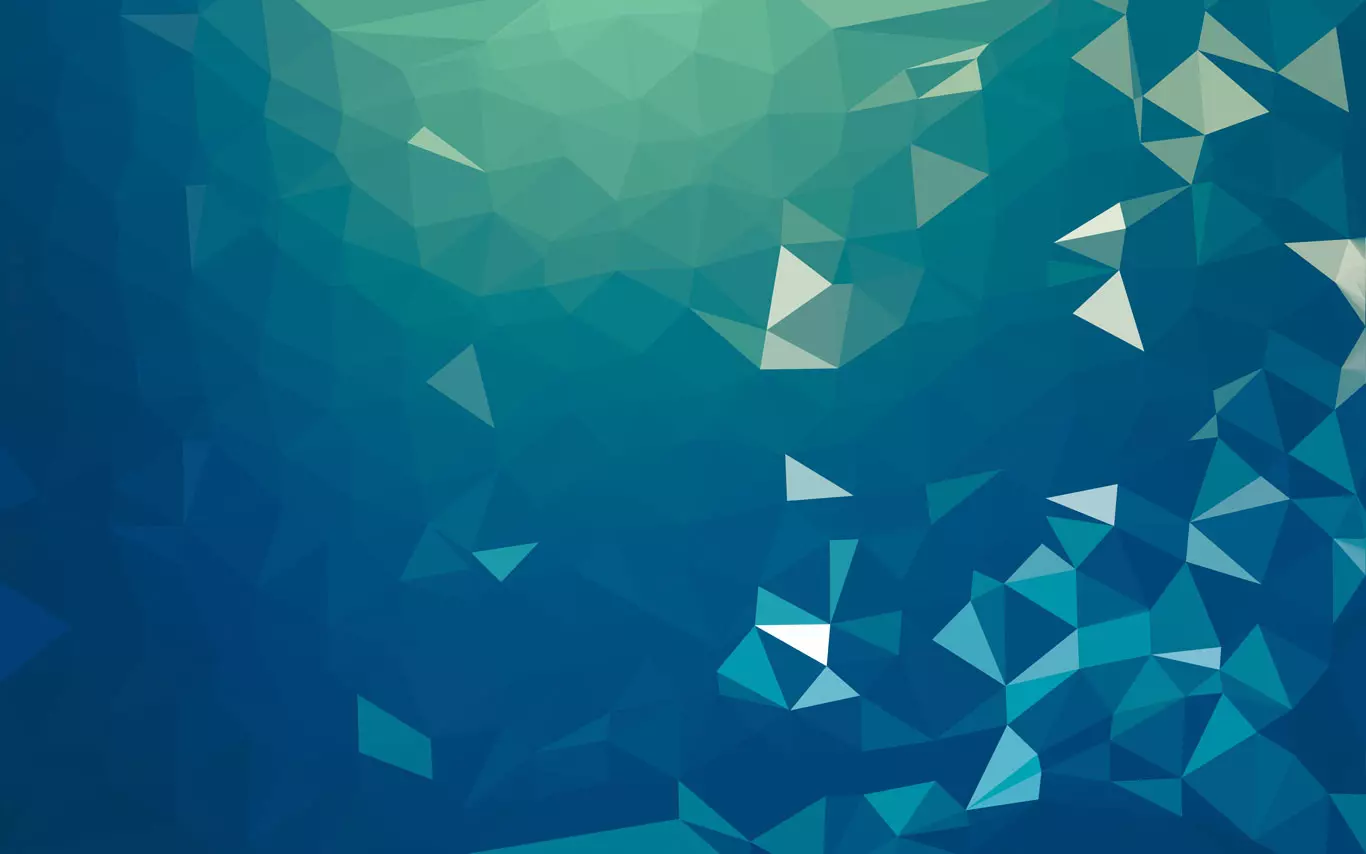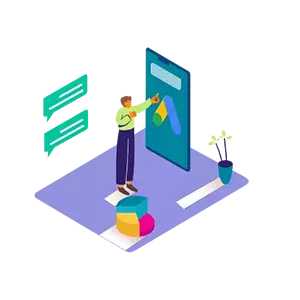Googleからの流入数と比べると数%程度なのであまり熱心に対策を打つ事も少ないですが、Bingでの掲載状況だけでなくサイトの状況も診断できるのでWebマスターツールへの登録をおすすめします。

Growth with Your Expertise.
WordPressブログ 開設支援
あなたの専門知識をビジネスの資産に変える!SEOに関するノウハウを全力で詰め込んだ当ブログと同じ環境を提供します。
BingからのWeb集客
Google向けのSEOを行なっていれば、それほど意識せずにBingでの検索順位も上がってきますが、BingではH1タグを複数利用しているとウェブマスターツールで改善点として検出されるなど、Googleとの細かい違いはあります。
ウェブマスターツールに登録すると優遇される感じもあるので、ひとまず登録してSEOレポートなどを参考に微調整を行う流れとなります。
Bingウェブマスターツールの登録方法
Bingウェブマスターツールへの登録は、Googleアカウントでログインすることもでき、そのアカウントでサーチコンソールを利用しているならば、インポートしてすぐに設定することもできます。
新しくアカウントを作成して登録の手順は、Googleのサーチコンソールと似たような感じで、3ステップで登録が完了します。
Microsoft アカウントを作成する
まず、Bingウェブマスターツールを利用するには、「Microsoft アカウント」が必要になります。MSNの時代からアカウントを利用している方はhotmail.comやlive.jpのアドレスでもログインできるはずです。新しくアカウントを作成する場合は、outlook.jpのアドレスを作成するか、ご利用のメールアドレスで登録することができます。会社(co.jpドメイン)や学校(or.jpドメイン)のアドレスでは登録できません。
Webマスターツールにアクセス
アカウントをお持ちの場合はWebマスターツールのページにアクセスし、Googleのサーチコンソールと同じようにサイトURLを追加して、所有権の確認を行うと利用を開始できます。
サイトの所有権を確認する
所有権の確認もサーチコンソールと同じで、確認ファイルをアップロードするかmetaタグを追加するのが簡単です。可能であればCNAMEレコードを利用しサーバー側で設定すると、ファイルやタグを誤って削除して確認が途切れることがないので安全です。
インデックスを促進する
登録が完了したら、サイトマップを送信します。新しく立ち上げたばかりのサイトでBingに表示されていない場合は、URLを送信するなどしてインデックスを促進することもできます。
URLパラメーターなど複雑な構造を作っている場合は、「URL パラメーターを無視する」の設定を行うなどして調整が必要です。
Bingウェブマスターツールの使い方
各大項目にダッシュボードのような感じで詳細が表示されるのでトップのダッシュボードと合わせて5ページ確認すれば全体の状況が把握できます。よく使うのは「キーワード検索」と「診断ツール」です。
自分のサイトの設定
サイトマップ
サイトマップの送信を設定できます。Googleと違ってインデックススピードが遅いので気になる方は設定しておいた方がいいでしょう。
URL パラメーターを無視する
Googleの「URLパラメータ」と似たようにパラメータの処理を指定できます。こちらは「無視する」しか選択肢がないので、インデックスされたくないパラメータを設定しましょう。
クロール制御
クローラーの訪問頻度を設定できます。よほどの事がない限り変更の必要はありませんが、サイトの負荷が多い時間などのクロールを避けたい時は時間単位で設定できます。
ディープ リンク
Googleでいう「サイトリンク」の設定です。検索結果に表示される下層ページの中から「表示させたくないページ」をブロックできます。
URL のブロック
検索結果に表示させたくないURLを90日間ブロックできます。ディレクトリ単位での設定も可能です。
リンクの否認
Googleのペンギンアップデートと同様にBingでも不自然なリンクに対するアルゴリズムがあります。削除できないスパムリンクはこちらから否認する事ができます。
ジオターゲティング
特定の国へ向けてターゲティングする場合「ドメイン」「サブドメイン」「ディレクトリ」「ページ」単位でターゲットの国を設定できます。
所有権の確認
Webマスターツールに登録する時に必要となる設定ですが、認証ファイルやMETAタグを削除してしまった場合はこちらから再度確認してください。
ユーザー
Webマスターツールを閲覧できるユーザーを設定できます。
レポート&データ
ページ トラフィック
ページ単位での検索トラフィックや、キーワードが確認できます。ページごとに掘り下げて分析できるのでGoogleより便利ですが、検索ボリュームが少ないのが玉に瑕。
ページのモバイル対応度
スマホ対応がきちんとできているかを確認することができます。
インデックス エクスプローラー
インデックス状況をディレクトリ構成から視覚的に確認する事ができます。
キーワード検索
Googleのサーチコンソールでもよく見る「検索アナリティクス」と同様のものです。ページトラフィックとは逆でキーワードごとにどのページが表示されているかを確認できます。Gooleよりも見やすいけどやっぱり検索ボリュームが少ない。
SEO レポート
ページの改善点を指摘してくれます。Goolgeでは評価に使われていないimgタグのalt属性が記述されてるかのチェックもしてくれます。
インバウンド リンク
サイトに向けられた外部リンクを確認できます。ページごとにリンク元とアンカーテキストを合わせて確認できます。
クロール情報
「クロールエラー」の状況を確認できます。
診断ツール
モバイルフレンドリーテスト
URLごとにページがスマホに対応しているかを確認し、改善するべきポイントを解析することができます。
キーワード調査
Bingでの検索ボリュームを確認できます。Google広告の旧キーワードツールと似たような使用感です。
Bingbot として取得
Bingbotから見えるページのhtmlソースをプレビューできます。
マークアップ バリデータ
構造化データのテストツールです。
SEO アナライザー
URLを入力するとページの改善点を指摘してくれます。
Bingbot を検証
IPアドレスがBingbotかどうか確認できます。Googleアナリティクスでは除外されてるはずなので、あまり使う機会はなさそうです。
サイト移転
サイトの移転やディレクトリ名を変更した時にBingに通知する事ができます。
メッセージ
Googleウェブマスターツールと同様にBingからのメッセージを受信できます。ほとんどがサイトマップの送信状況や、URLを個別で送信できる案内かと思います。既読のメッセージは「アーカイブ」する事で、新着アイコンが消えます。